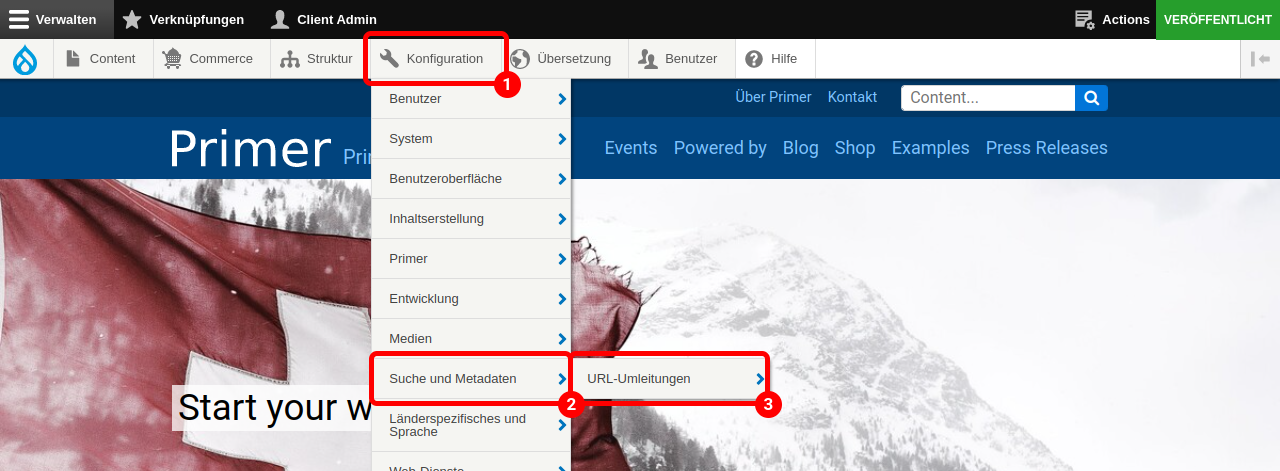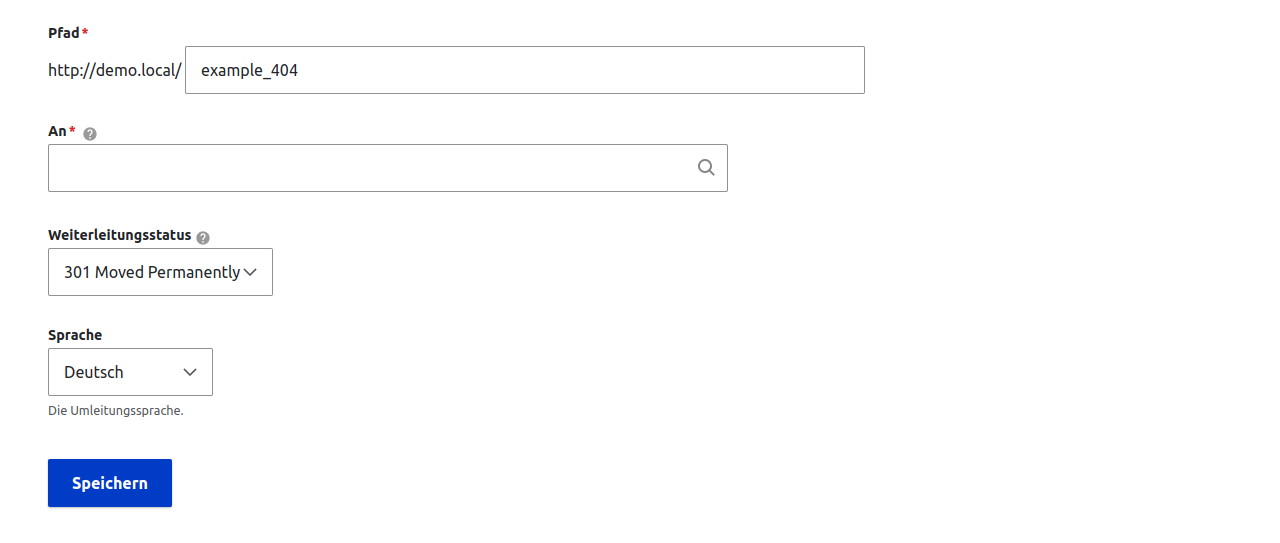404-Fehler entstehen, wenn eine bestimmte Website-Adresse (URL) aufgerufen wird, welche aber nicht existiert. Häufig werden diese Fehler durch Bots verursacht. Beispielsweise durch Google, welche die Seite indexieren möchte. Nach einem Relaunch funktionieren manchmal alte Links nicht mehr, welche Google vorher indexiert hat. Manchmal haben aber auch Benutzer/innen einen Direktlink irgendwo gespeichert und versuchen immer noch ab und zu, darauf zuzugreifen.
Wir empfehlen, die 404-Fehlerübersicht von regelmässig zu prüfen und solche 404-Fehler zu bereinigen. Dabei gibt es zwei Möglichkeiten: Entweder den 404-Link auf eine neue, gleichwertige Seite weiterleiten oder 2. einfach ignorieren.
Noch besser sind vorsorgliche Massnahmen, wobei Sie noch vor dem GoLive die Google Suche oder Analytics verwenden, um die wichtigsten URLs Ihrer Website zu identifizieren. Wenn sich diese beim Relaunch ändern, erfassen Sie diese als Redirect von Anfang an, um wegen den auftretenden 404-Fehlern im Suchmaschinen-Ranking nicht (zumindest vorübergehend) abgestraft zu werden.
404-Fehler identifizieren
404-Fehler ignorieren
404-Fehler weiterleiten
Geben Sie nun im Feld „To“ das Ziel der Weiterleitung an. Tippen Sie den Titel der bestehenden Seite ein, auf welche weitergeleitet werden soll. Den Redirect Status können Sie auf 301 belassen und die Sprache wird auch automatisch gewählt, wenn Sie über die 404-Übersichtsseite auf die Detailseite gelangen.
Wählen Sie "Speichern", damit der alte Link künftig auf die neue Seite weiterleitet. Der Eintrag wird automatisch von der Übersichtsseite entfernt.